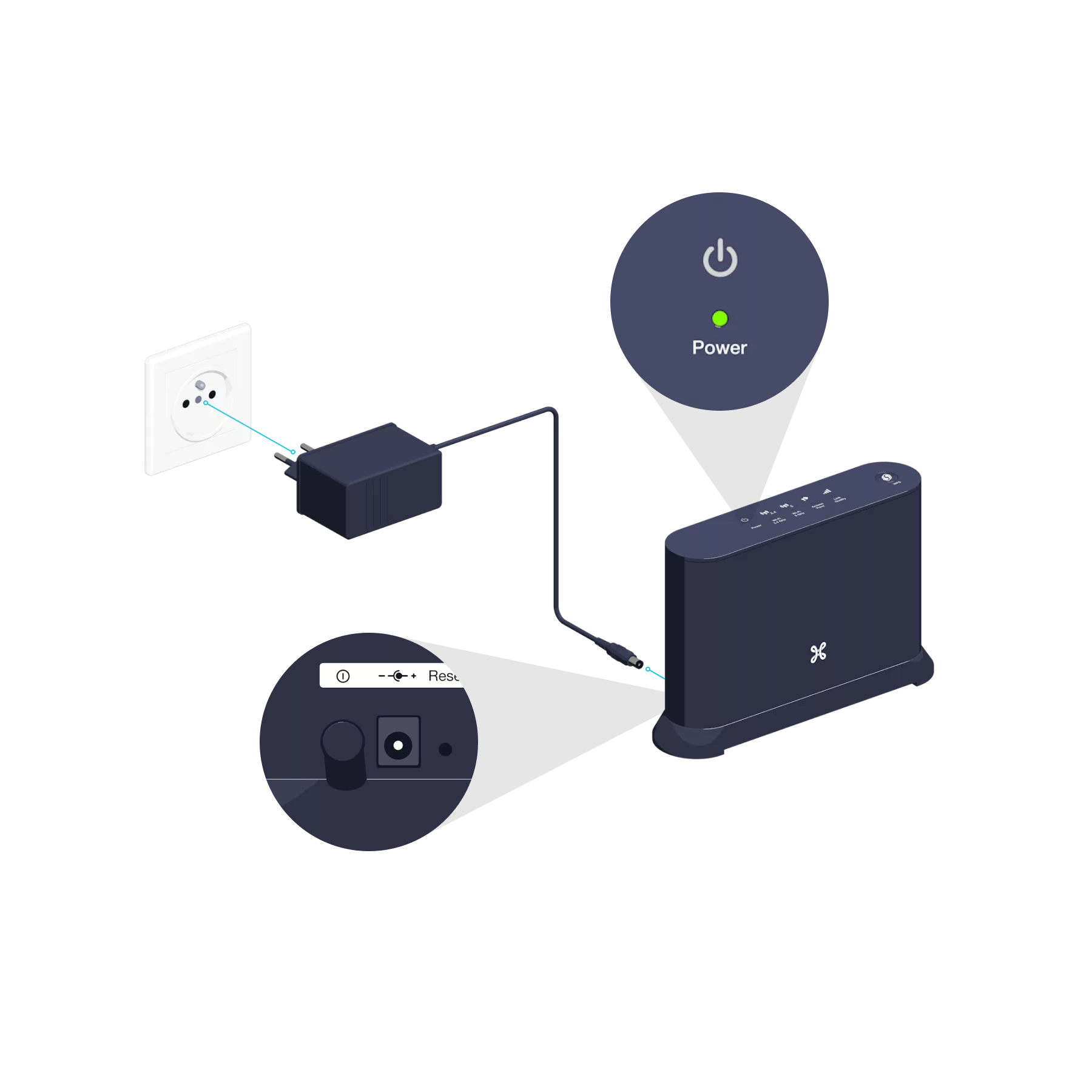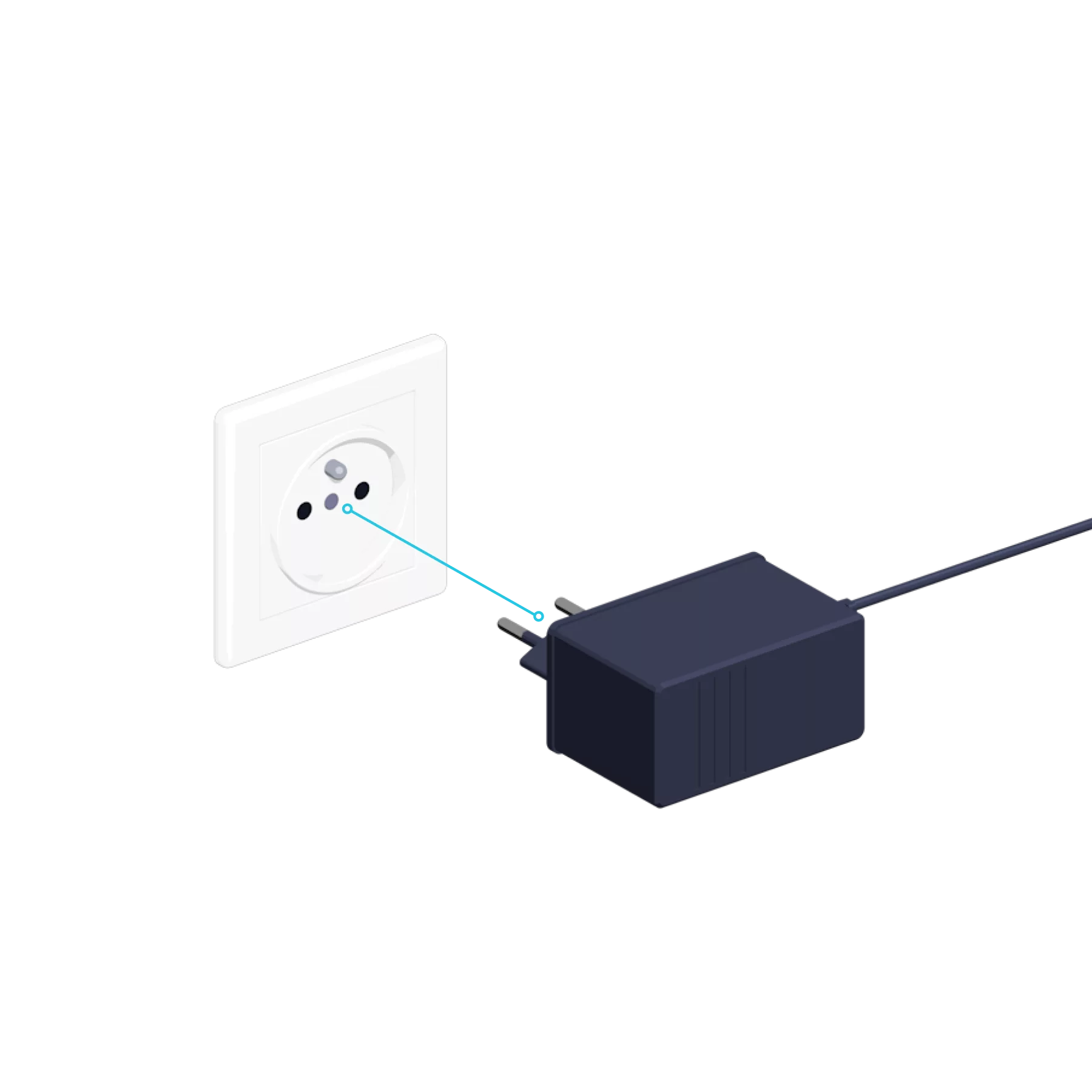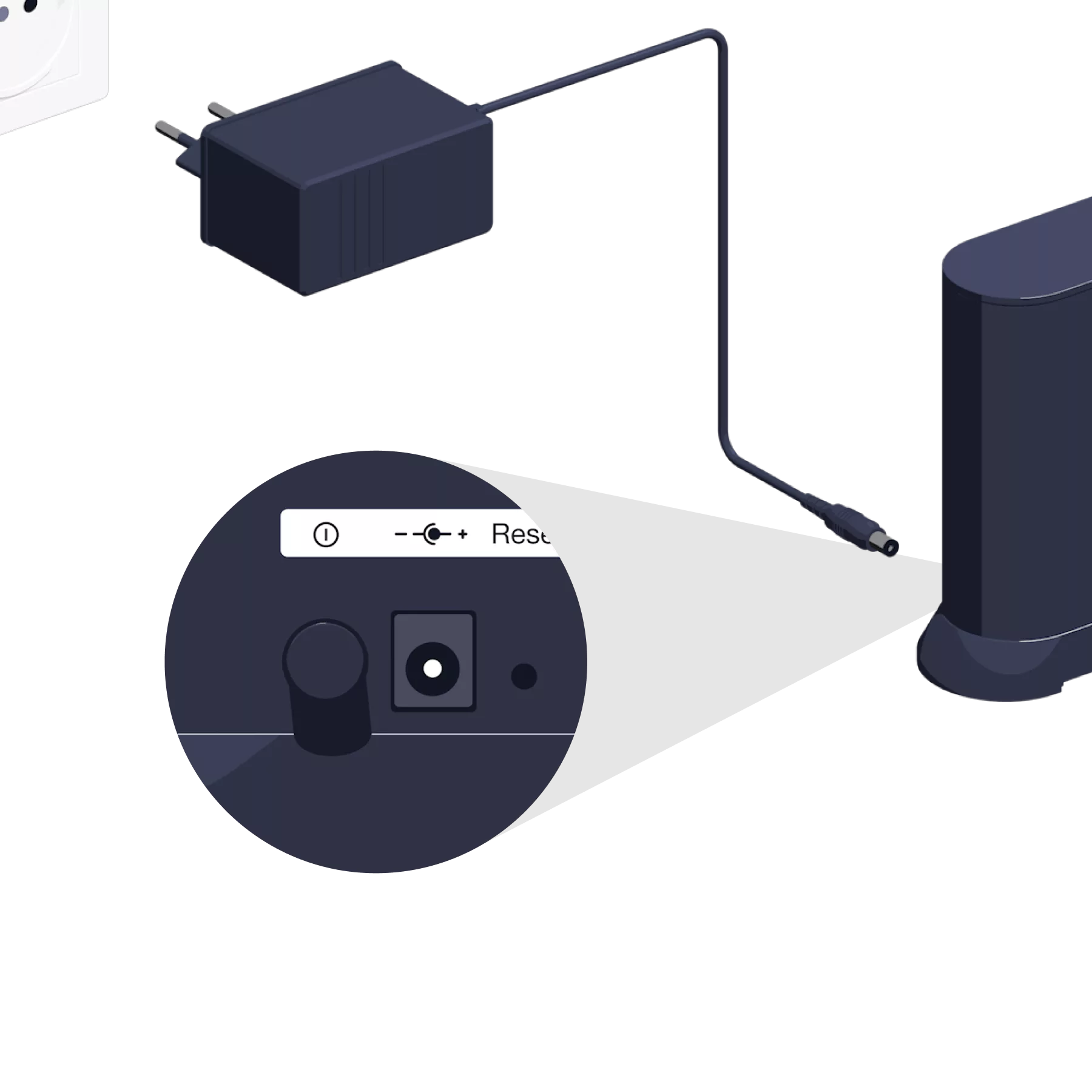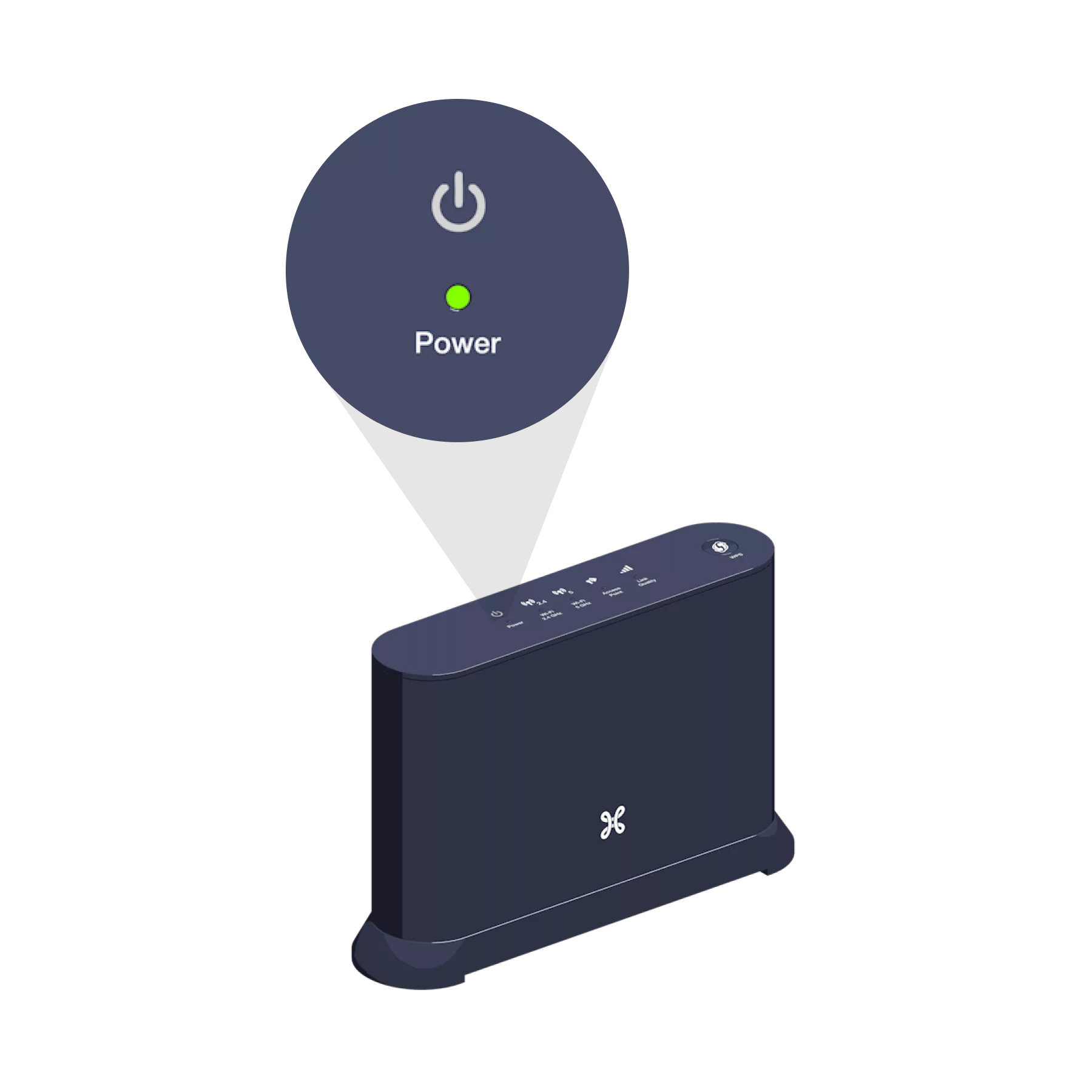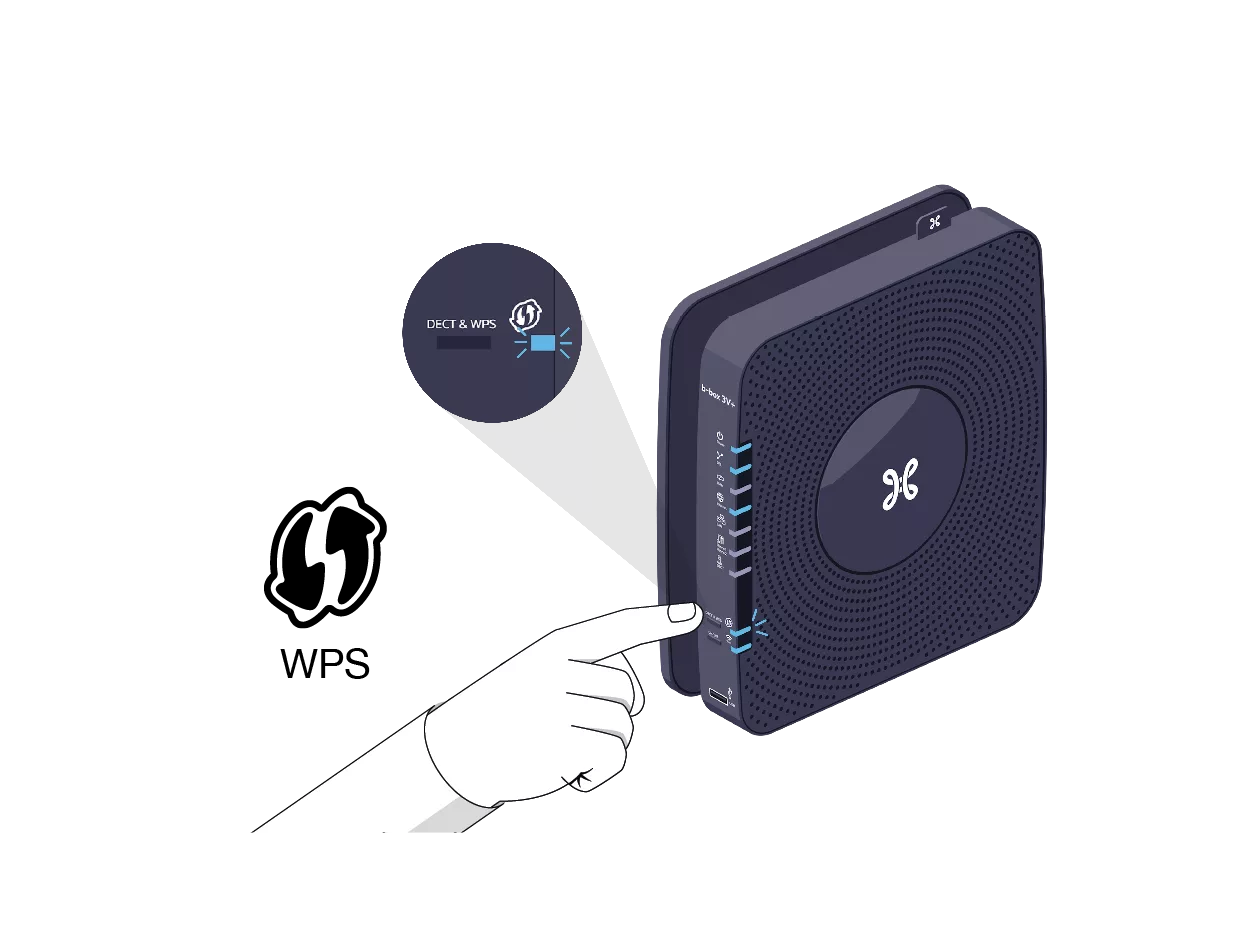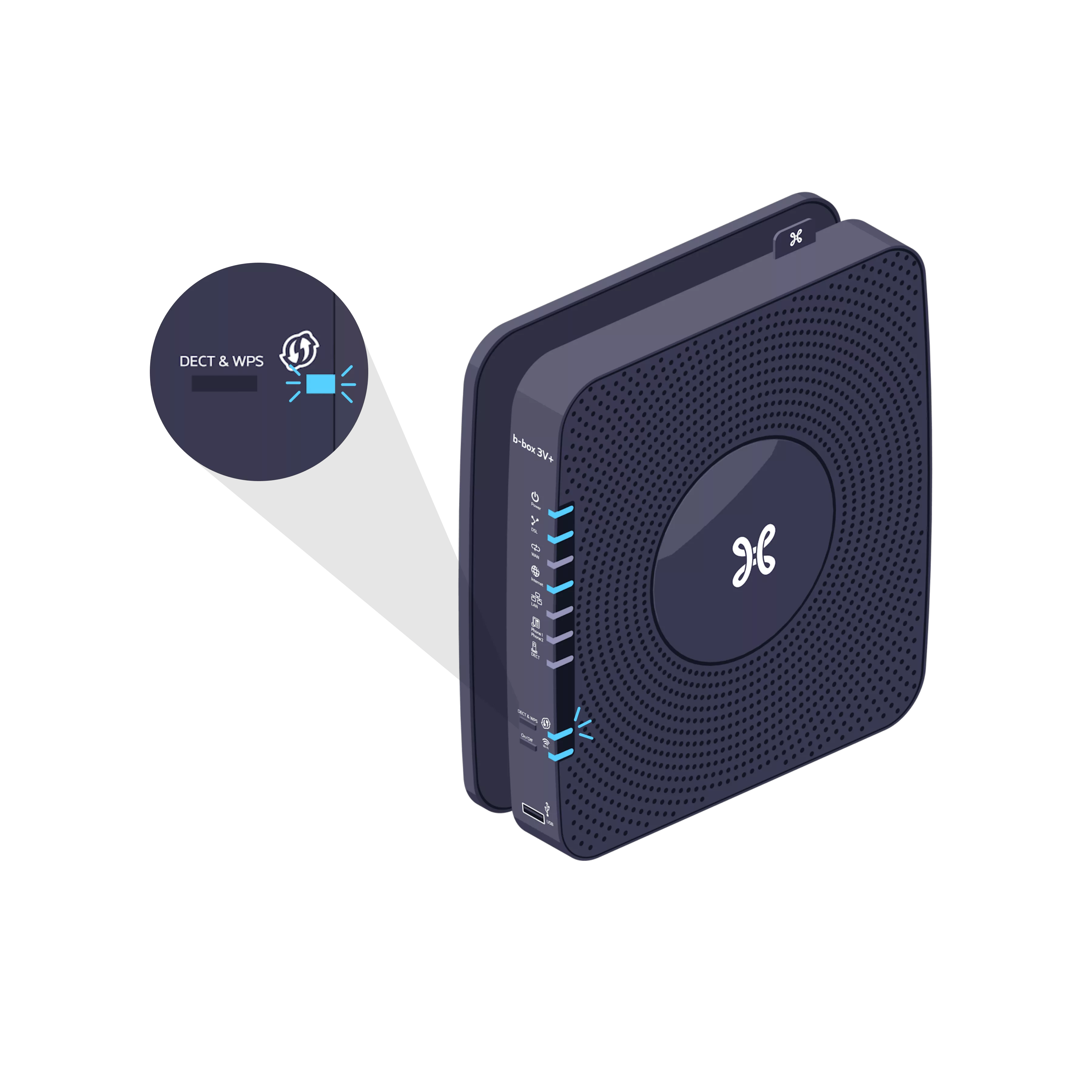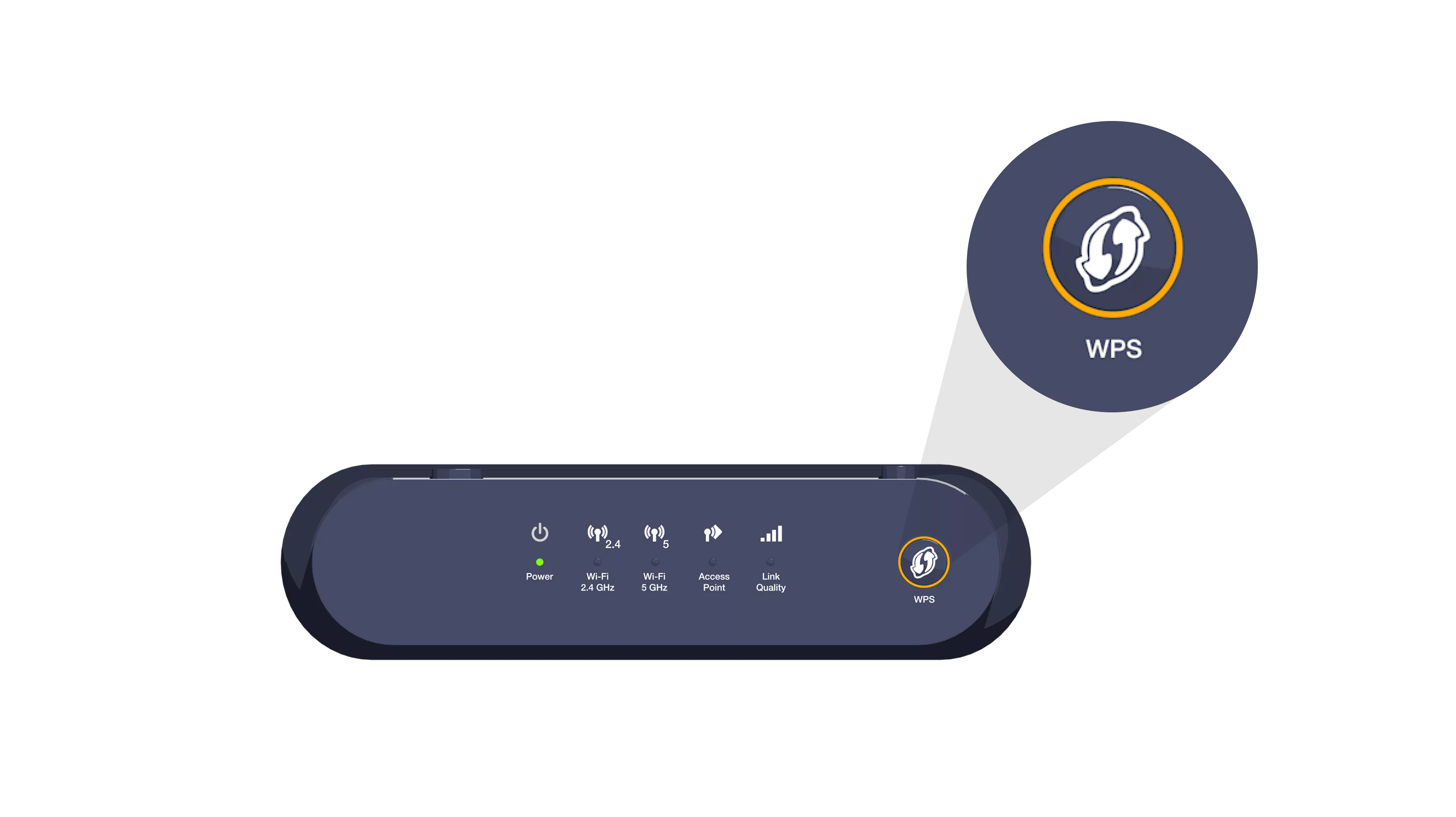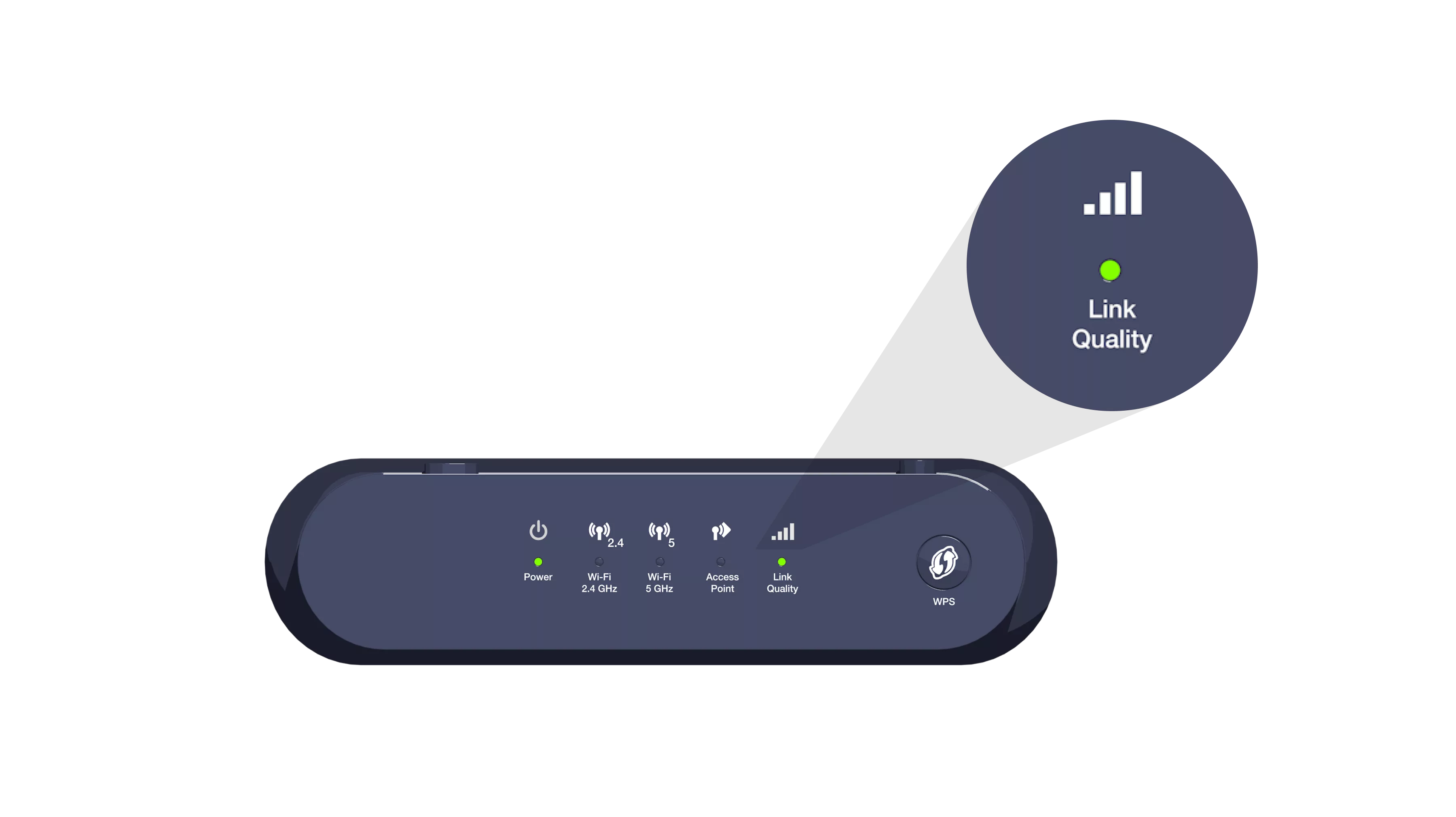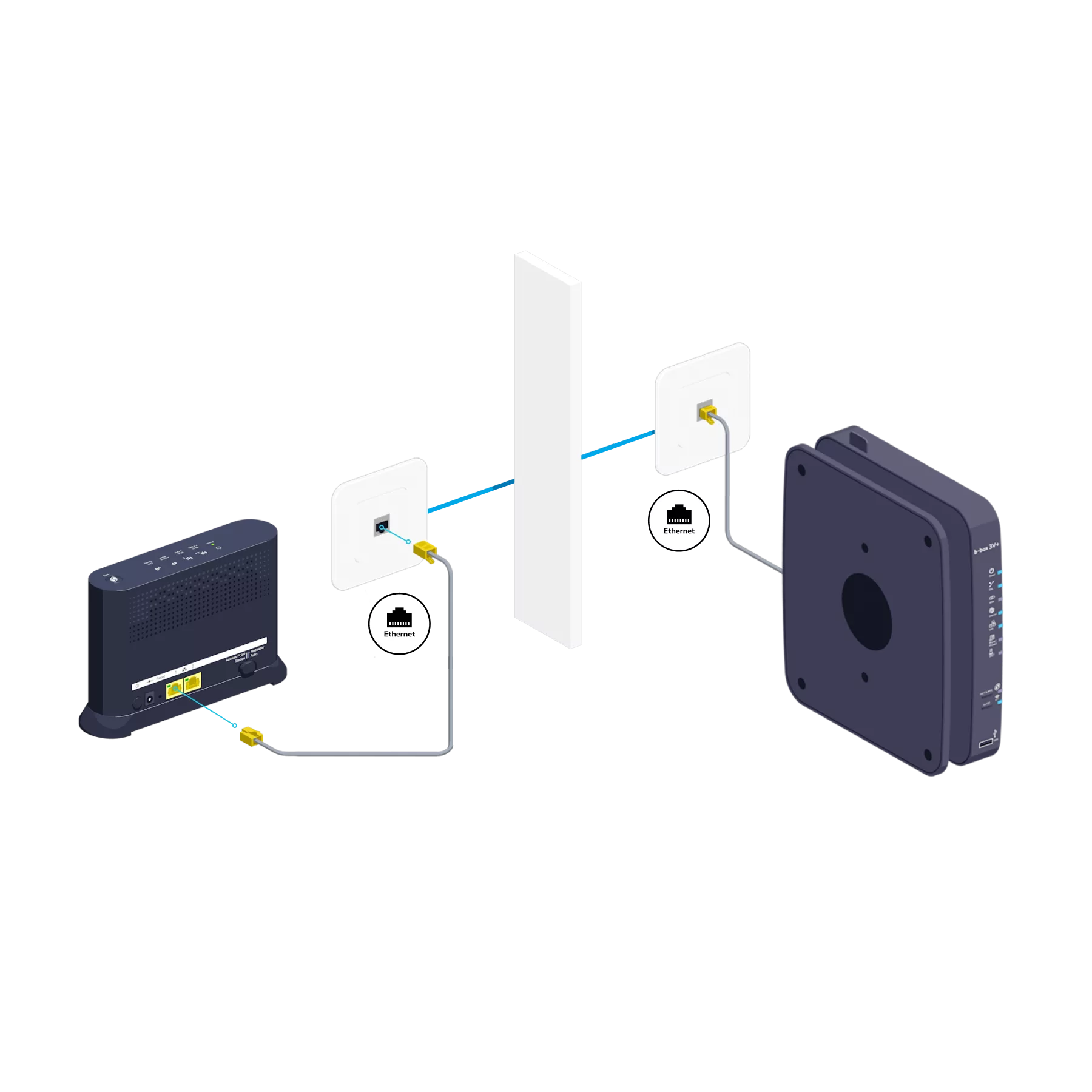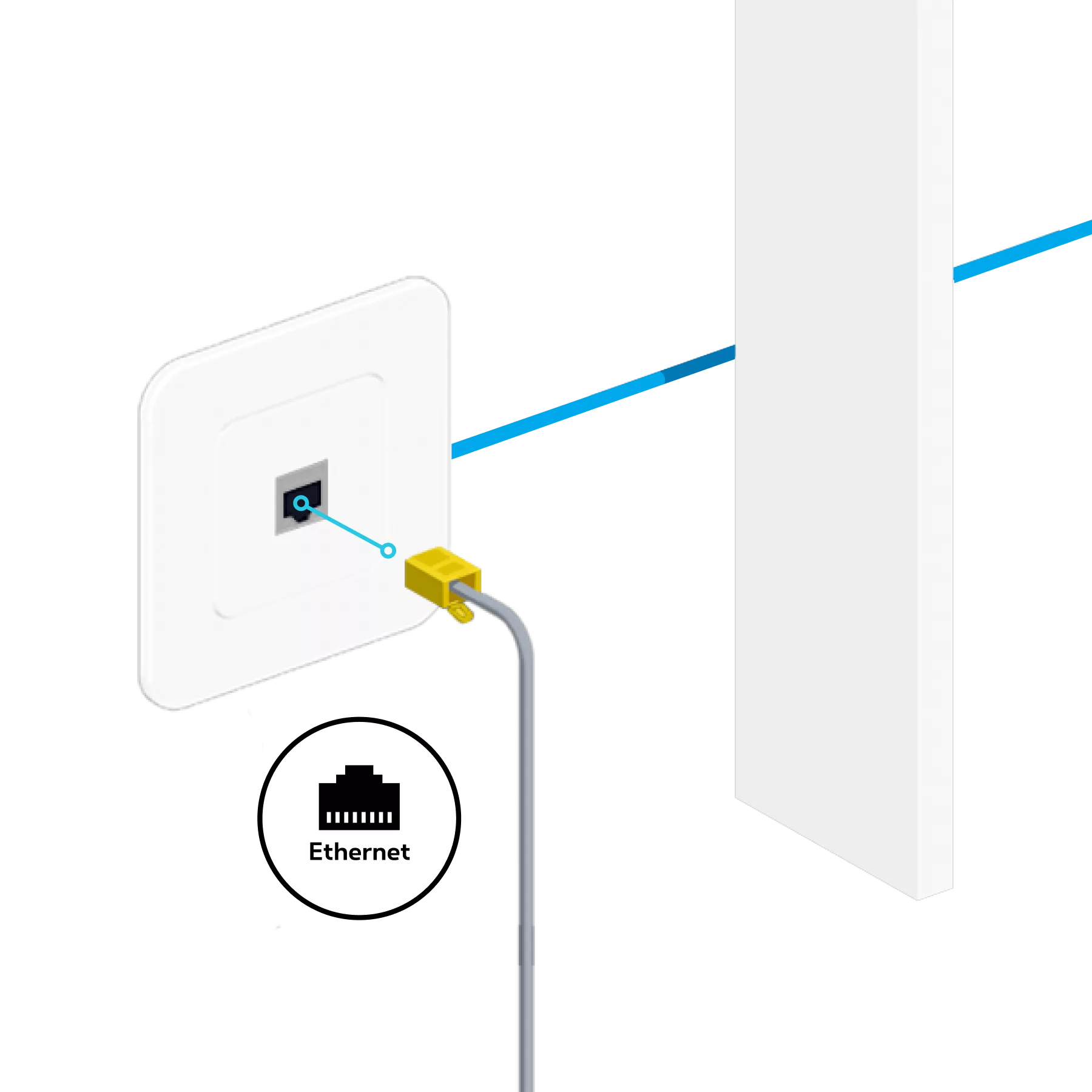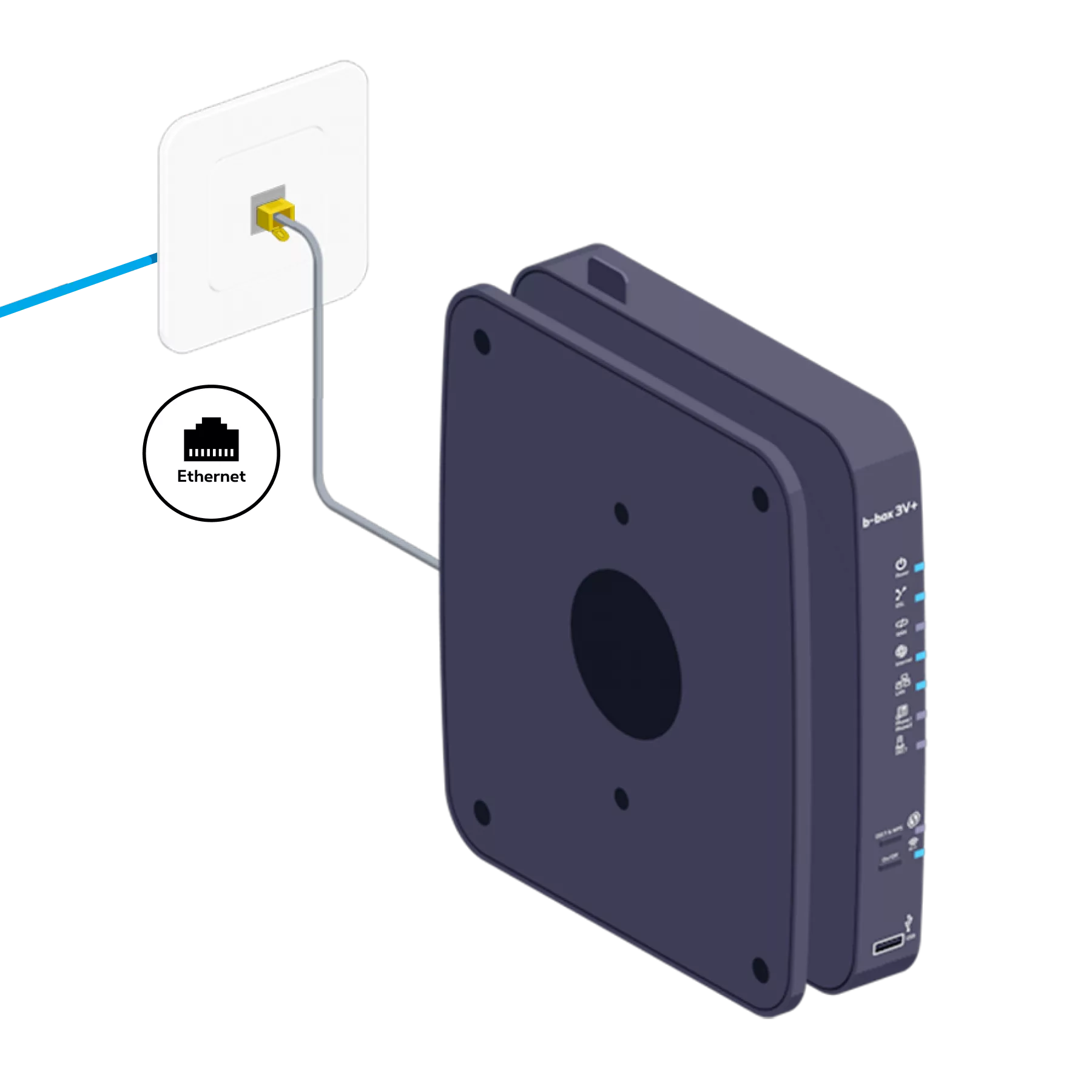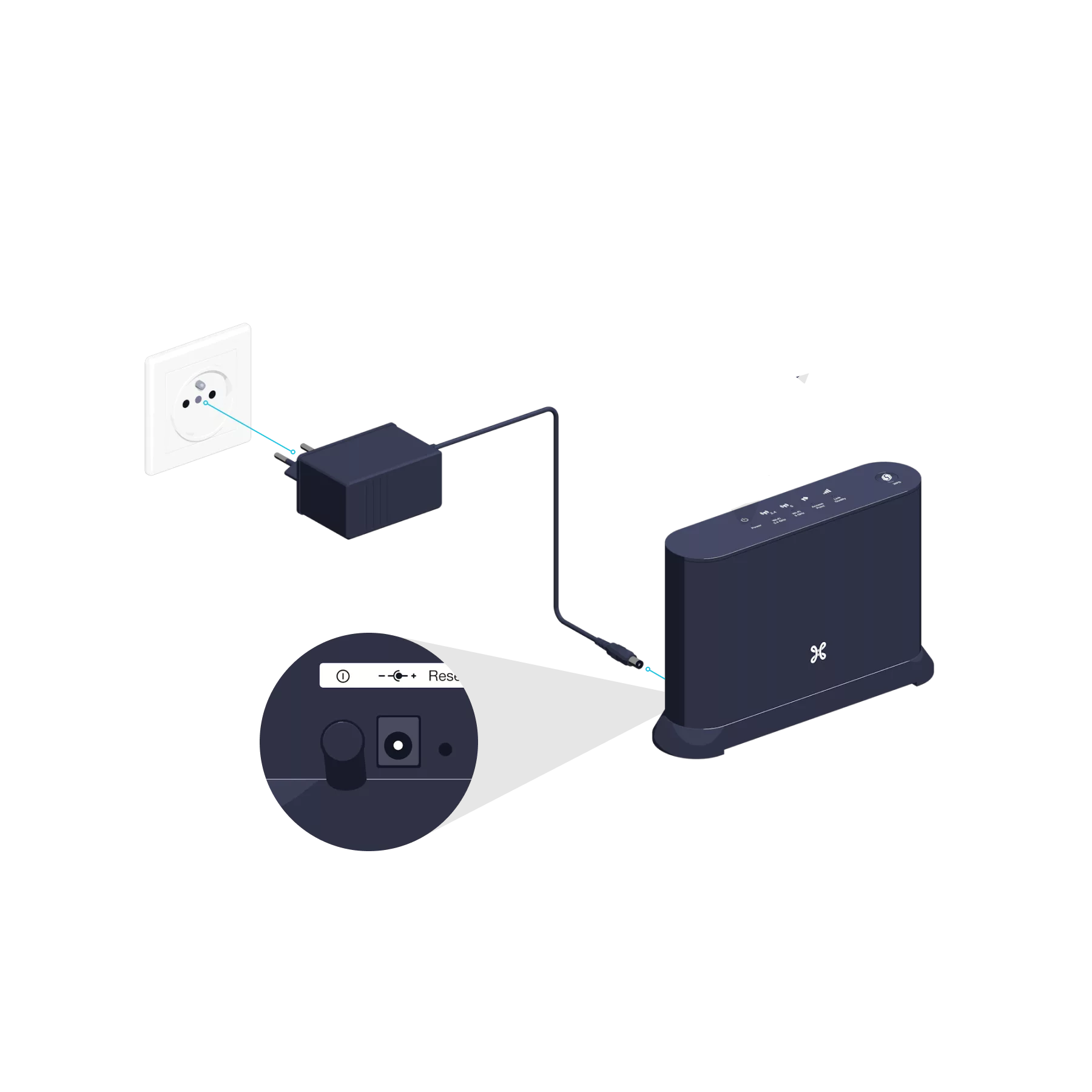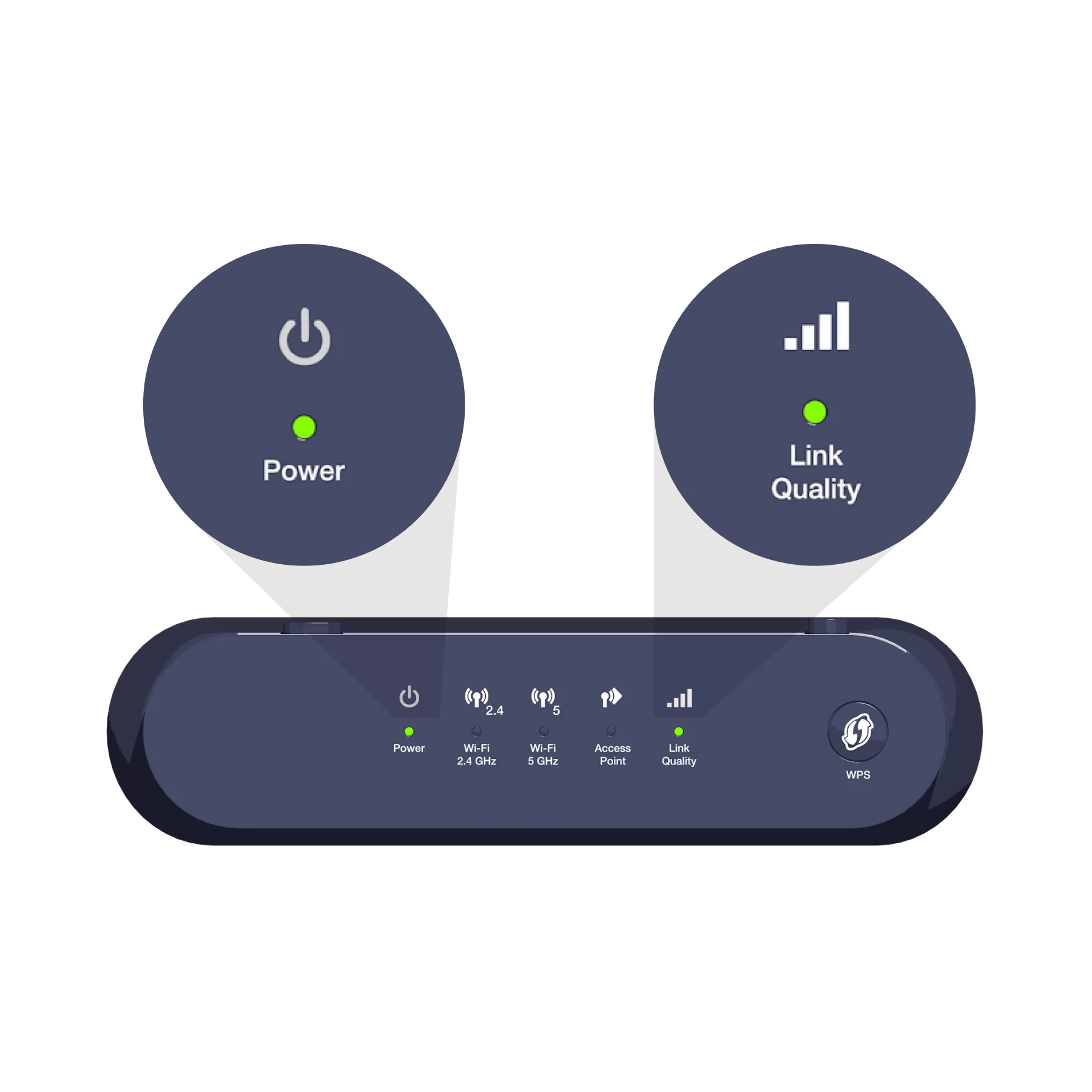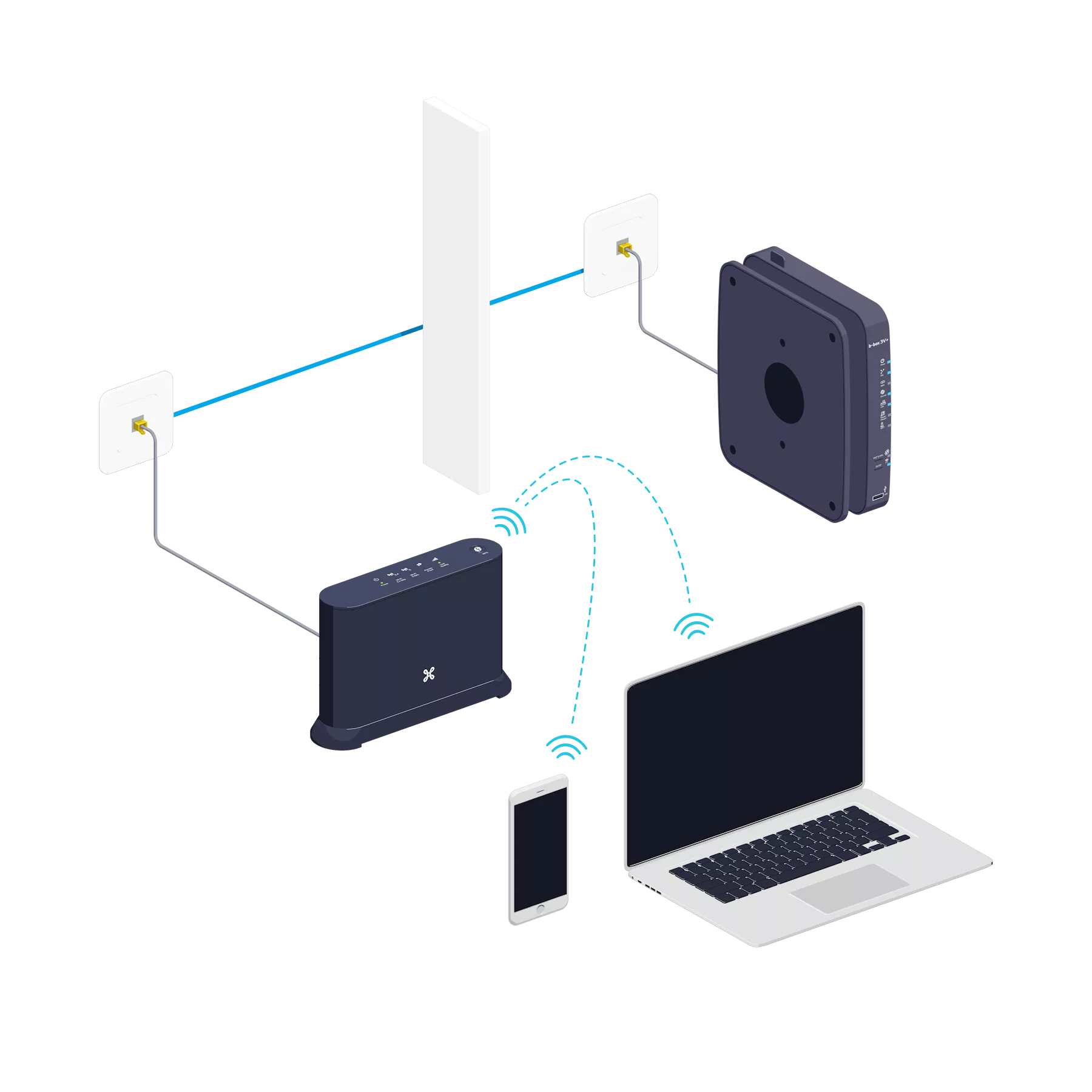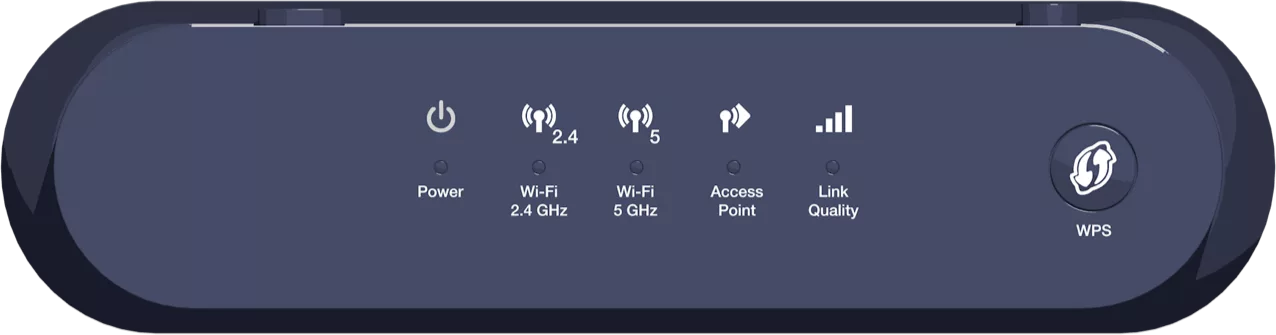Overzicht gidsen
Wi-Fi Booster
InstallatiegidsVoor je aan de installatie van je Wi‑Fi Booster begint
Kijk even na of je een b-box 3 of hoger geïnstalleerd hebt en dat de wifi-verbinding ervan geactiveerd is.
Kies de gewenste installatie.
Onderdelen nodig voor de installatie
- De Wi-Fi Booster
- Elektrische voedingskabel
- Ethernetkabel
Controleer de knop aan de achterzijde van de Wi‑Fi Booster
De knop moet op AUTO staan.
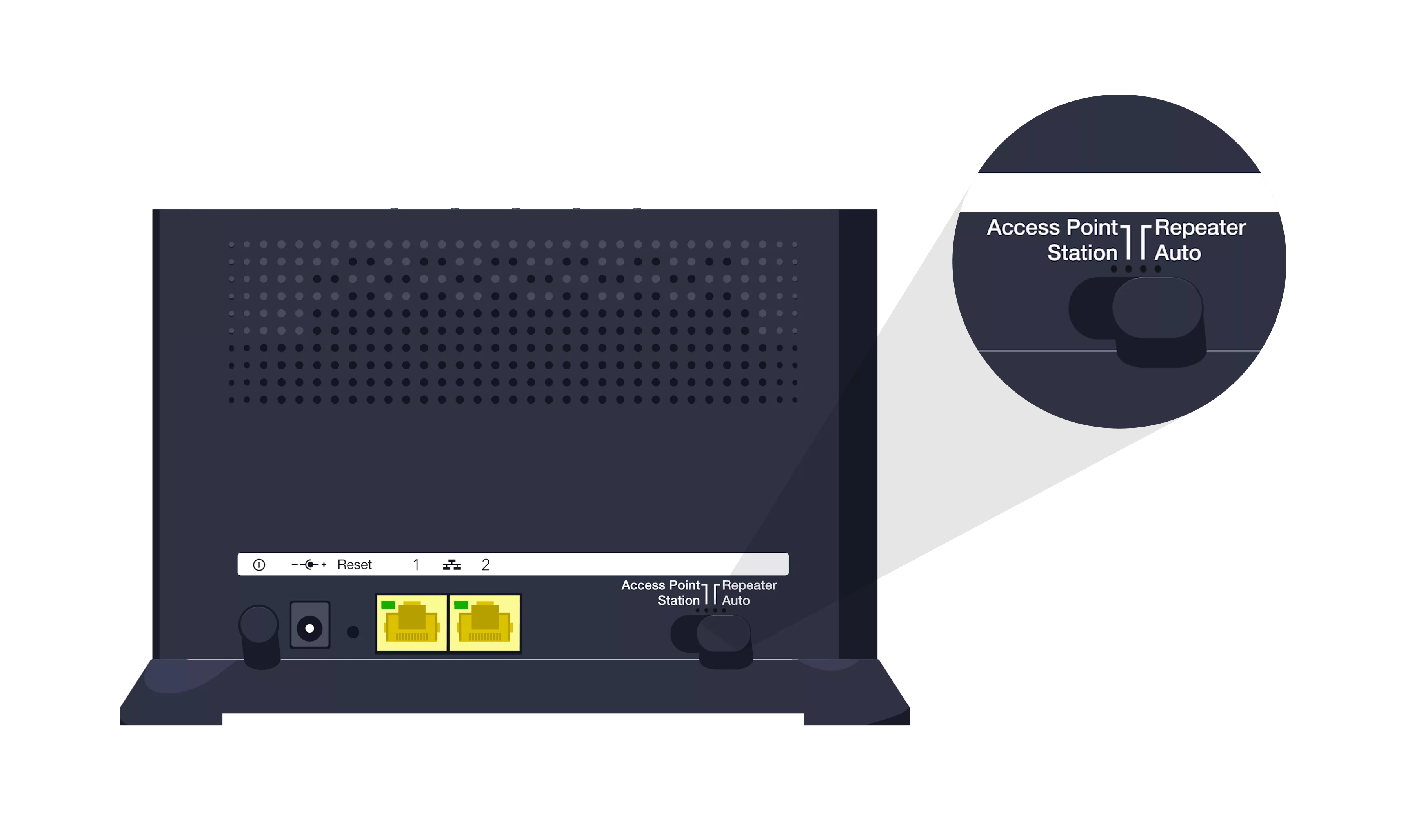
Zet de Wi‑Fi Booster aan
Steek de voedingskabel van de Wi-Fi Booster in een stopcontact in dezelfde ruimte als de b-box.
Druk op de POWER-knop. Het lampje licht groen op.
Druk op de POWER-knop. Het lampje licht groen op.
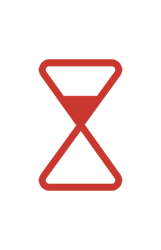
Wacht 1 minuut tot het WPS-lampje uitgaat.
Synchroniseer de wifi van de b-box met de Wi‑Fi Booster
Druk gedurende 2 seconden op de WPS-knop van je b-box.

Het WPS-synchronisatielampje knippert.
Druk vervolgens binnen de 2 minuten kort op de WPS-knop van de Wi‑Fi Booster.


De lampjes van de 2 toestellen gaan knipperen en na een tijdje uitdoven.
Als de synchronisatie klaar is, blijft het Link Quality-lampje branden.
Je kan de Wi-Fi Booster nu uittrekken en in de kamer van je keuze plaatsen.
Verbind de Wi‑Fi Booster met de b-box
Gebruik de ethernetkabel en steek het ene uiteinde in een van de gele ethernetpoorten aan de achterkant van de Wi-Fi Booster. Steek het andere uiteinde van de ethernetkabel in een ethernetingang in je woning (controleer of deze goed verbonden is met de b-box).
-
Je kan nog andere toestellen aansluiten op de andere vrije gele ethernetpoort van de Wi-Fi Booster, zoals: spelconsole, Blu-Ray-speler, computer of TV Box.
Zet de Wi-Fi Booster opnieuw aan
Steek de voedingskabel van de Wi‑Fi Booster in een elektrisch stopcontact. Kijk na of de POWER-knop goed ingedrukt is.
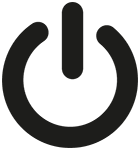
De lampjes lichten groen op.
-
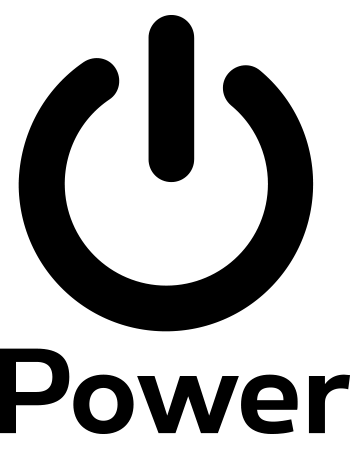 Het toestel staat aan.
Het toestel staat aan.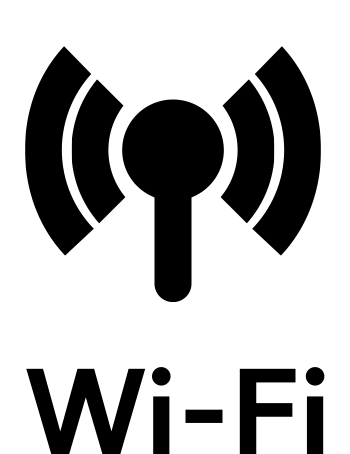 Een toestel is verbonden met het wifi-netwerk van de Wi‑Fi Booster.
Een toestel is verbonden met het wifi-netwerk van de Wi‑Fi Booster.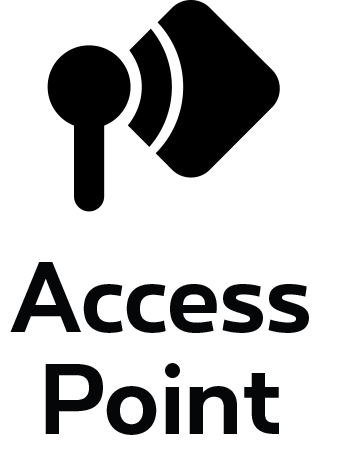 Het toestel is geconfigureerd om het wifi-netwerk in je huis te uitbreiden.
Het toestel is geconfigureerd om het wifi-netwerk in je huis te uitbreiden.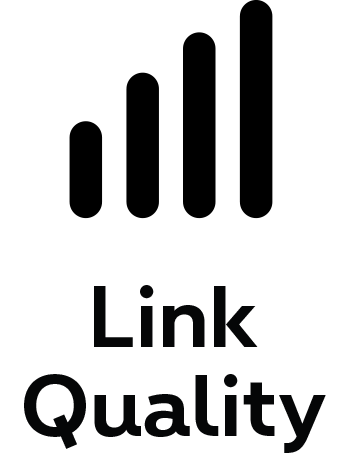 Geeft de kwaliteit van het ontvangen signaal aan.
Geeft de kwaliteit van het ontvangen signaal aan.
- Groen: optimale ontvangst.
- Oranje: redelijke ontvangst.
- Rood: onvoldoende sterk signaal. Verplaats het toestel of gebruik een tweede toestel om het signaal te herhalen.
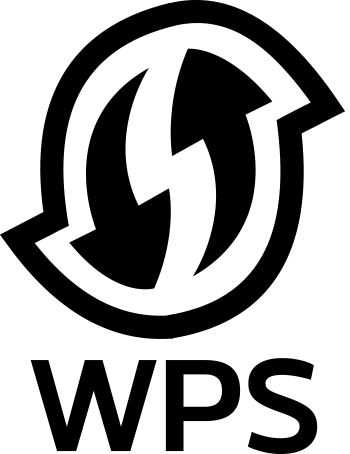 Geeft de synchronisatietoestand weer tussen zender en ontvanger.
Geeft de synchronisatietoestand weer tussen zender en ontvanger.
- Vast groen: de installatie is gelukt.
- Knipperend oranje: er is een proces aan de gang.
- Vast oranje: het toestel start op.
- Rood: de installatie is mislukt.
Ziezo, nu kan je van je wifi genieten!